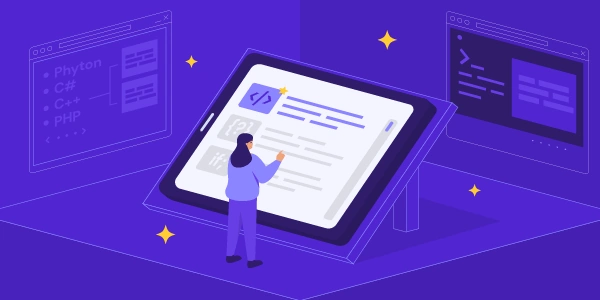Gitでのユーザ名とメールアドレスの確認方法
Gitでは、設定ファイルである.gitconfigにユーザ名とメールアドレスが保存されます。これらの情報は、コミットメッセージに自動的に追加されます。
方法1: git config --listコマンドを使用する
このコマンドは、すべてのGit設定を一覧表示します。ユーザ名とメールアドレスは以下のように表示されます。
user.name=Your Name
[email protected]
方法2: git config --global user.nameとgit config --global user.emailコマンドを使用する
これらのコマンドは、それぞれユーザ名とメールアドレスの値を表示します。
git config --global user.name
git config --global user.email
注意:
--globalオプションは、システム全体の設定を対象とします。リポジトリごとの設定を確認したい場合は、--localオプションを使用してください。- ユーザ名とメールアドレスを変更するには、
git config --global user.name <new_name>やgit config --global user.email <new_email>などのコマンドを使用します。
例:
# ユーザ名とメールアドレスを表示する
git config --list
# ユーザ名を表示する
git config --global user.name
# メールアドレスを表示する
git config --global user.email
Git設定確認方法のコード例
git config --list
user.name=Your Name
[email protected]
git config --global user.name
git config --global user.email
PythonでGitの設定を取得する
import subprocess
def get_git_config(key):
"""Gitの設定を取得します。"""
cmd = ["git", "config", "--global", key]
result = subprocess.run(cmd, capture_output=True, text=True)
return result.stdout.strip()
# ユーザ名を取得
username = get_git_config("user.name")
print("Username:", username)
# メールアドレスを取得
email = get_git_config("user.email")
print("Email:", email)
subprocess.run()は、コマンドを実行し、その出力結果を取得します。capture_output=Trueは、コマンドの標準出力と標準エラー出力をキャプチャします。text=Trueは、出力をテキスト形式で扱います。
Git GUIクライアントを使用する
多くのGit GUIクライアントは、設定を確認するための機能を提供しています。例えば、GitHub DesktopやGitKrakenでは、設定画面でユーザ名とメールアドレスを確認することができます。
Gitリポジトリの.git/configファイルを確認する
.git/configファイルは、Gitリポジトリの設定を保存するファイルです。このファイルを開いて、[user]セクションを確認することで、ユーザ名とメールアドレスを確認することができます。
.git/configファイルは、リポジトリごとに存在します。システム全体の設定を確認したい場合は、~/.gitconfigファイルを確認してください。
GitのWebインターフェースを使用する
git git-config